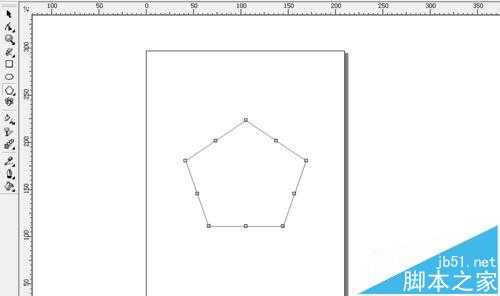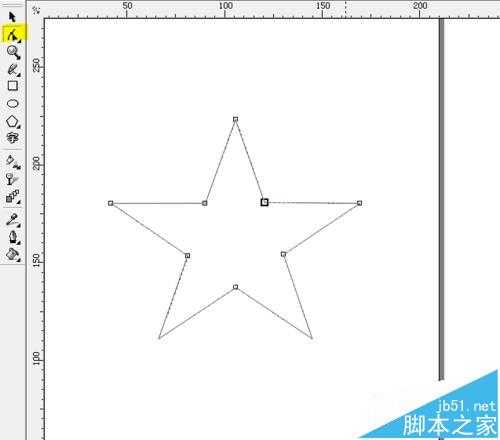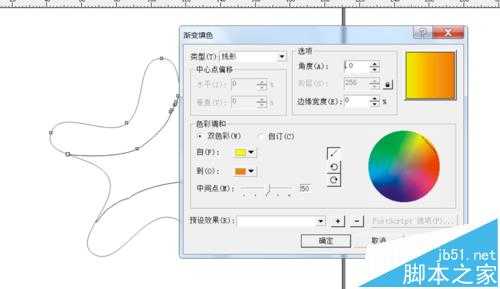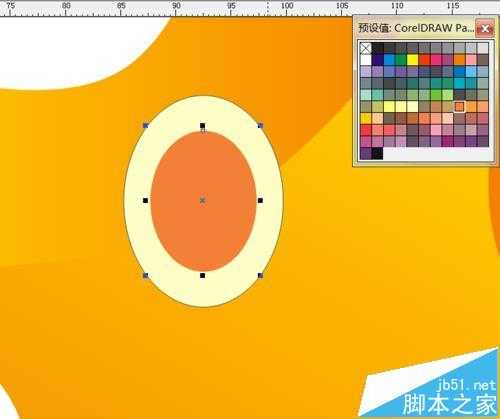coreldraw绘制卡通海星教程
- 软件名称:
- CorelDRAW X5 中文正式版 v15.2.0.661 附详细安装教程
- 软件大小:
- 496MB
- 更新时间:
- 2016-05-16立即下载
1、打开CorelDRAW软件并创建一个新文件,设置页面为横向。使用多边形工具绘制一个正五边形
2、按键盘上F10,拖动五边形的边中点使之变成五角星
3、选择五边形,Ctrl+Q转换为曲线,框选所有的点,分别点击直线转换为曲线,使节点平滑按钮(如图黄色区域所示),并调节节点位置至合适。
4、按住形状工具按钮不松,弹出选择刻刀工具并将五角星用刻刀裁剪成如图所示
5、使用填色工具,并适当调节填色角度至如图,并使所有形状无轮廓
6、在眼睛处绘制椭圆,从椭圆角点处拖动缩小椭圆(按shift键可从中心缩小)的同时并单击右键复制一份,填充合适的颜色。多次复制填色得到眼睛,复制另一个眼睛
上一页12 下一页 阅读全文
华山资源网 Design By www.eoogi.com
广告合作:本站广告合作请联系QQ:858582 申请时备注:广告合作(否则不回)
免责声明:本站资源来自互联网收集,仅供用于学习和交流,请遵循相关法律法规,本站一切资源不代表本站立场,如有侵权、后门、不妥请联系本站删除!
免责声明:本站资源来自互联网收集,仅供用于学习和交流,请遵循相关法律法规,本站一切资源不代表本站立场,如有侵权、后门、不妥请联系本站删除!
华山资源网 Design By www.eoogi.com
暂无评论...
更新日志
2024年11月20日
2024年11月20日
- 罗大佑-无法盗版的青春套装版10CD【WAV】
- 张学友《意乱情迷》蜚声环球 2024 [WAV+CUE][1G]
- 柏菲《好歌30年特别版2CD》最好听的影视歌曲[低速原抓WAV+CUE][1G]
- 张学友《世纪10星·永恒篇》香港版[WAV+CUE][1G]
- 模拟之声慢刻CD《刘德海.琵琶独奏精逊【低速原抓WAV+CUE】
- Jamettone-18052023—improv(EDit)(2024)【FLAC】
- 【索尼精芽20首最棒的苏格兰歌曲集【FLAC】
- 池约翰C.J《少年白马醉春风2 动画原声带》[320K/MP3][26.67MB]
- 池约翰C.J《少年白马醉春风2 动画原声带》[FLAC/分轨][144.13MB]
- 陈致逸《幻想乐园 Fantasyland》[320K/MP3][120.54MB]
- 席卷全球最红舞曲《火辣辣DJ[英文版]》[DTS-WAV]
- 群星-席卷全球最红舞曲《火辣辣DJ中文版》【WAV】
- 模拟之声慢刻CD《声入人心[年度发烧人声严选]》[低速原抓WAV+CUE]
- 陈致逸《幻想乐园 Fantasyland》[FLAC/分轨][554.27MB]
- Rhymist / LusciousBB《年轮》[320K/MP3][76.52MB]